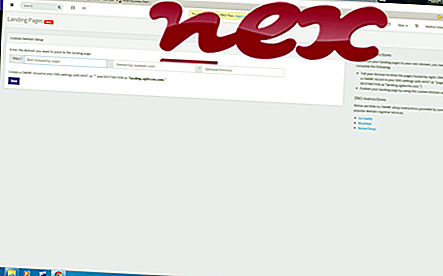Proces znany jako przeglądarka punktów końcowych TCP / UDP należy do oprogramowania Sysinternals Utilities lub Sysinternals TCPView firmy Sysinternals - www.sysinternals.com (technet.microsoft.com/en-us/sysinternals).
Opis: Tcpview.exe nie jest niezbędny dla systemu operacyjnego Windows i powoduje stosunkowo niewiele problemów. Tcpview.exe znajduje się w podfolderze folderu profilu użytkownika lub czasami w podfolderze folderu Windows dla plików tymczasowych - w większości przypadków C: \ Users \ NAZWA UŻYTKOWNIKA \ Desktop \ . Znane rozmiary plików w systemie Windows 10/8/7 / XP to 300, 832 bajtów (60% wszystkich wystąpień), 316, 280 bajtów lub 198.504 bajtów.
Tcpview.exe nie jest plikiem rdzenia systemu Windows. Plik ma podpis cyfrowy. Tcpview.exe może monitorować aplikacje. Dlatego ocena bezpieczeństwa technicznego jest 16% niebezpieczna, ale należy również wziąć pod uwagę opinie użytkowników.
Odinstalowanie tego wariantu: w przypadku problemów z Tcpview.exe możesz szukać pomocy firmy Microsoft zajmującej się oprogramowaniem lub odinstalować powiązany program (Start> Panel sterowania> Odinstaluj program> Sysinternals Utilities ).Jeśli Tcpview.exe znajduje się w podfolderze „C: \ Program Files”, ocena bezpieczeństwa jest 2% niebezpieczna . Rozmiar pliku to 300, 832 bajtów (75% wszystkich wystąpień) lub 299 896 bajtów. Program ma widoczne okno. Tcpview.exe nie jest plikiem rdzenia systemu Windows. Tcpview.exe jest certyfikowany przez godną zaufania firmę. Tcpview.exe może monitorować aplikacje.
Ważne: niektóre złośliwe oprogramowanie kamufluje się jako Tcpview.exe, szczególnie gdy znajduje się w folderze C: \ Windows lub C: \ Windows \ System32. Dlatego powinieneś sprawdzić proces Tcpview.exe na komputerze, aby sprawdzić, czy jest to zagrożenie. Zalecamy Menedżera zadań bezpieczeństwa do weryfikacji bezpieczeństwa komputera. To był jeden z najpopularniejszych plików do pobrania The Washington Post i PC World .
Czysty i uporządkowany komputer jest kluczowym wymogiem pozwalającym uniknąć problemów z Tcpview. Oznacza to uruchomienie skanowania w poszukiwaniu złośliwego oprogramowania, wyczyszczenie dysku twardego za pomocą 1 cleanmgr i 2 sfc / scannow, 3 odinstalowanie programów, których już nie potrzebujesz, sprawdzenie programów Autostart (przy użyciu 4 msconfig) i włączenie automatycznej aktualizacji systemu Windows 5. Zawsze pamiętaj, aby wykonywać okresowe kopie zapasowe lub przynajmniej ustawiać punkty przywracania.
Jeśli napotkasz rzeczywisty problem, spróbuj przypomnieć sobie ostatnią rzecz, którą zrobiłeś lub ostatnią rzecz zainstalowaną przed pojawieniem się problemu po raz pierwszy. Użyj polecenia 6 resmon, aby zidentyfikować procesy, które powodują problem. Nawet w przypadku poważnych problemów, zamiast ponownej instalacji systemu Windows, lepiej jest naprawić instalację lub, w przypadku systemu Windows 8 i nowszych wersji, wykonać polecenie 7 DISM.exe / Online / Cleanup-image / Restorehealth. Pozwala to naprawić system operacyjny bez utraty danych.
Aby pomóc w analizie procesu Tcpview.exe na komputerze, pomocne okazały się następujące programy: Menedżer zadań zabezpieczeń wyświetla wszystkie uruchomione zadania systemu Windows, w tym wbudowane ukryte procesy, takie jak monitorowanie klawiatury i przeglądarki lub wpisy Autostart. Unikalna ocena ryzyka bezpieczeństwa wskazuje na prawdopodobieństwo, że proces ten stanowi potencjalne oprogramowanie szpiegujące, złośliwe oprogramowanie lub trojan. B Malwarebytes Anti-Malware wykrywa i usuwa uśpione oprogramowanie szpiegujące, reklamowe, trojany, keyloggery, złośliwe oprogramowanie i moduły śledzące z dysku twardego.
Powiązany plik:
dccservice.exe qdhook.dll xfire.exe Tcpview.exe spyder3utility.exe flashget3.exe flashutil32_11_5_502_146_activex.exe winiogon.exe winring0.sys auepmaster.exe intedreg.exe